Android 휴대폰에서 근접 센서 문제를 해결하는 방법
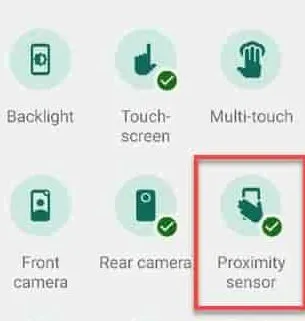
수정 1 – 근접 센서 영역 청소
1단계 – 깨끗한 천 이나 면봉을 사용하여 전화기 상단의 먼지를 청소합니다.
2단계 – 일반적으로 먼지가 이 영역으로 들어가 의도치 않게 근접 센서를 작동시킵니다. 따라서 전화 화면을 올바르게 지우십시오.
3단계 – 또한 디스플레이 보호 필름을 사용하는 경우 보호 필름과 화면 사이의 얇은 틈에 먼지가 쉽게 들어갈 수 있습니다.
수정 2 – 근접 센서 진단 실행
삼성, 모토로라 휴대폰에는 진단을 실행하여 근접 센서를 수정할 수 있는 하드웨어 진단 기능이 있습니다 .
삼성 사용자의 경우 –
1단계 – 기기에서 설정을 엽니다 .
2단계 – 다음으로 ‘ 배터리 및 장치 관리 ‘ 설정을 엽니다.
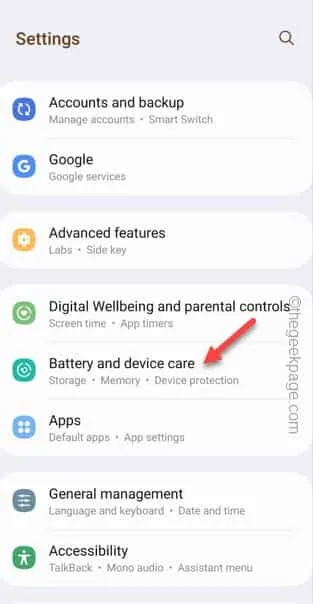
3단계 – 다음 화면에서 아래로 스크롤하여 ” 진단 ” 설정을 찾습니다.
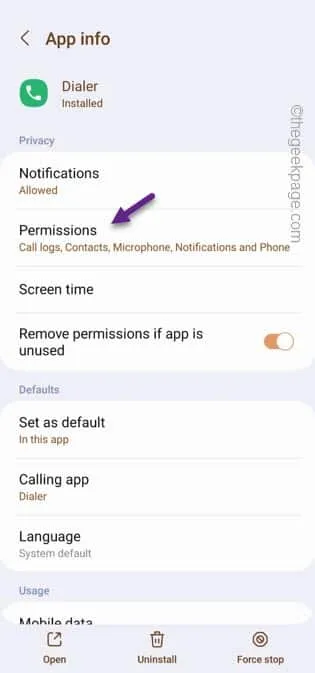
4단계 – 진단 화면 페이지에서 ” 전화 진단 “을 탭하여 액세스합니다.
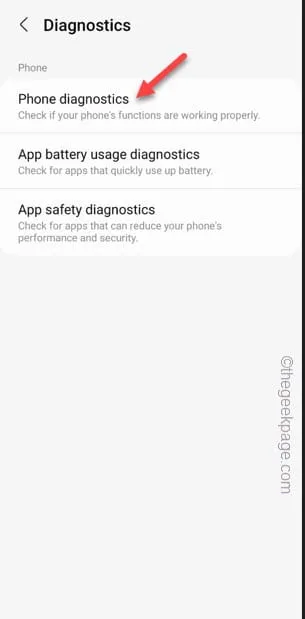
5단계 – 전화 진단 패널에 들어가면 모든 구성 요소에 대한 진단을 찾을 수 있습니다. ” 센서 ” 를 찾으세요 . 한 번 탭하면 실행됩니다.
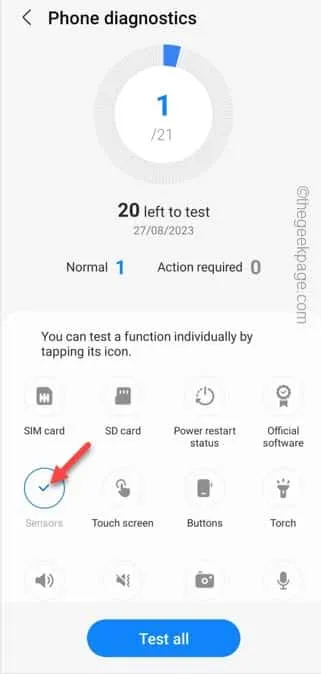
6단계 – 이제 삼성 휴대전화가 휴대전화에 있는 모든 센서에 대해 몇 가지 테스트를 실행합니다.
7단계 – 센서에 ” 정상 “이 표시되면 근접 센서가 장치에서 제대로 작동하는 것입니다.
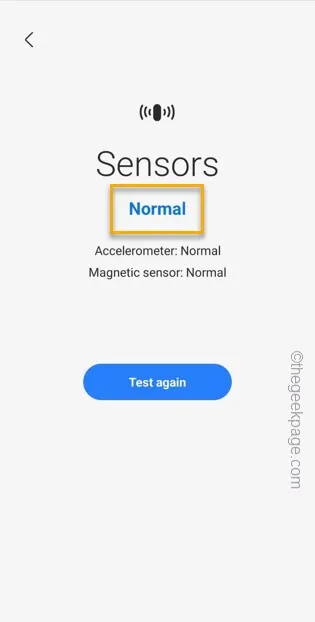
Motorola의 경우 Pixel 사용자 –
1단계 – 앱 서랍으로 이동하여 ‘ 기기 도움말 ‘ 앱을 엽니다.
2단계 – 장치 도움말 페이지에서 “ 문제 해결 ”을 눌러 엽니다.
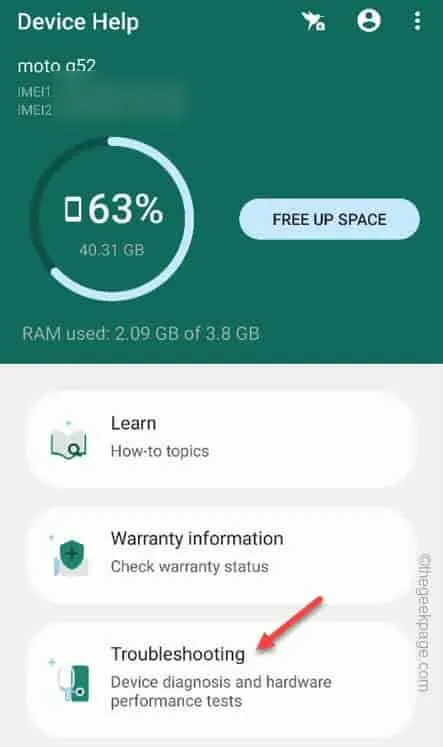
3단계 – 다양한 문제 해결 절차가 표시됩니다. 구성요소에 대한 하드웨어 테스트를 실행 하려면 “하드웨어 테스트”를 실행하세요 .
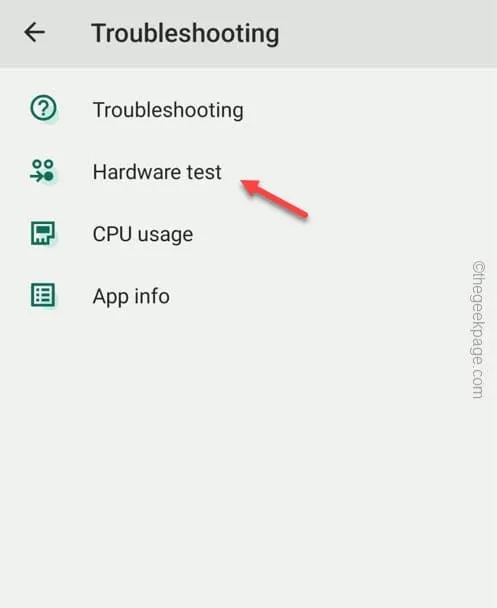
4단계 – 하드웨어 테스트 페이지에서 ” 근접 센서 “를 찾습니다. 해당 테스트를 한 번 탭하여 실행하세요 .
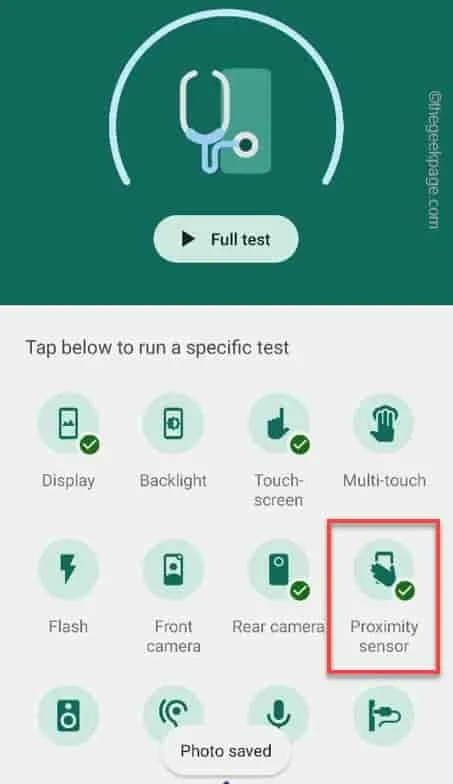
5단계 – 근접 센서 페이지에서 휴대폰 전면 상단 위로 손을 얹습니다. 근접 센서가 무언가를 감지하면 화면에 체크 표시가 나타납니다.
6단계 – Yes(예) 가 나타나면 탭합니다 .
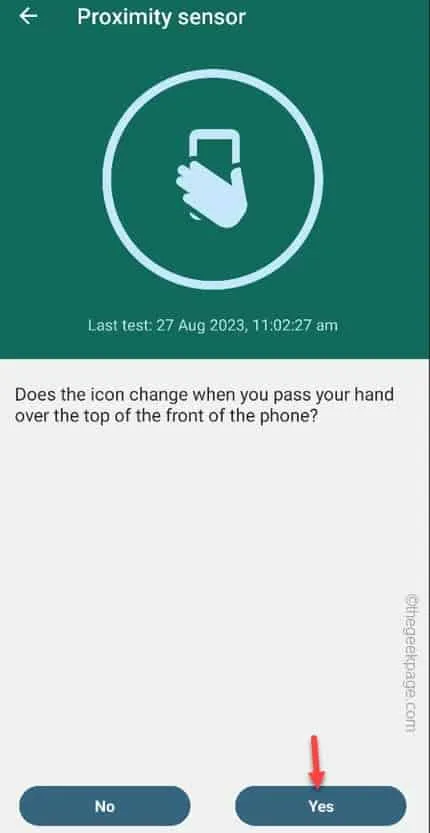
수정 3 – 오른쪽 다이얼러 설치
1단계 – Play 스토어를 실행합니다 .
2단계 – 유틸리티를 시작한 후 ” Right Dialer ” 앱을 검색합니다.
3단계 – 그런 다음 ” 설치 “를 탭하여 휴대폰에 오른쪽 다이얼러를 설치합니다 .
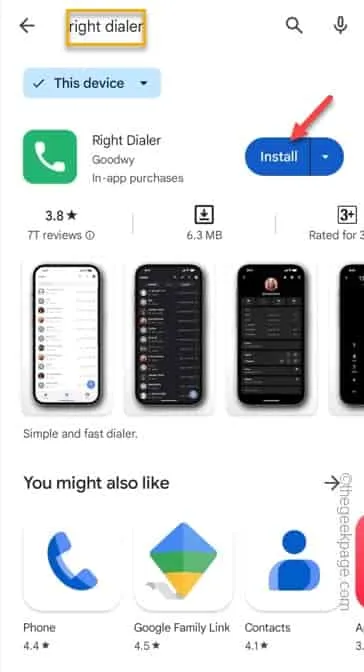
4단계 – 앱을 설치한 후 실행합니다 .
5단계 – 먼저 앱을 휴대폰의 기본 다이얼러 앱으로 설정할 수 있는 권한을 요청합니다.
6단계 – 이를 선택하고 ” 기본값으로 설정 “을 탭합니다.
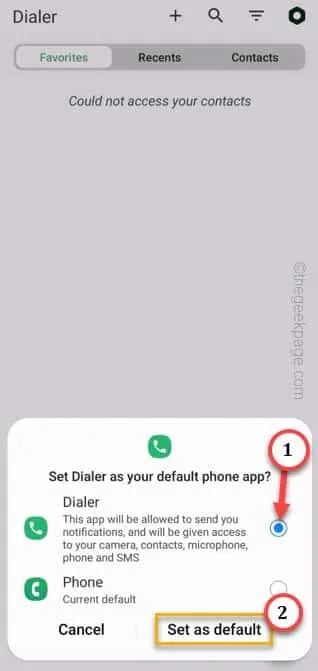
7단계 – 앱을 연 후 오른쪽 상단 모서리에 있는 작은 ⚙️ 버튼을 탭하세요.
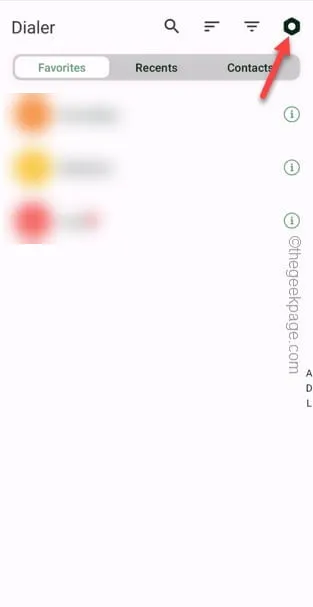
8단계 – 이제 ” 통화 중 근접 센서 비활성화 ” 옵션을 찾아 비활성화합니다 .
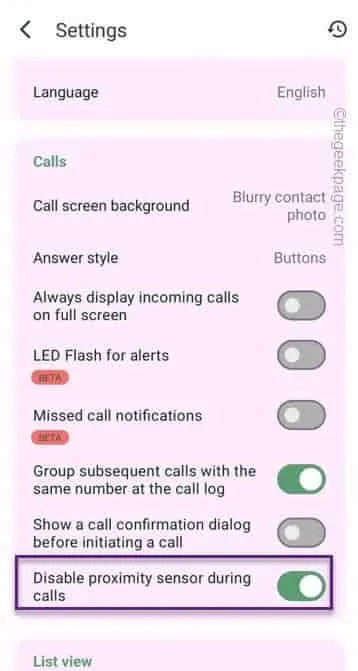
2단계 – 다이얼러 앱에 대한 모든 권한을 허용합니다.
1단계 – 다이얼러 앱 을 누른 상태 에서 “ ⓘ ”를 탭하면 다이얼러 정보가 열립니다.
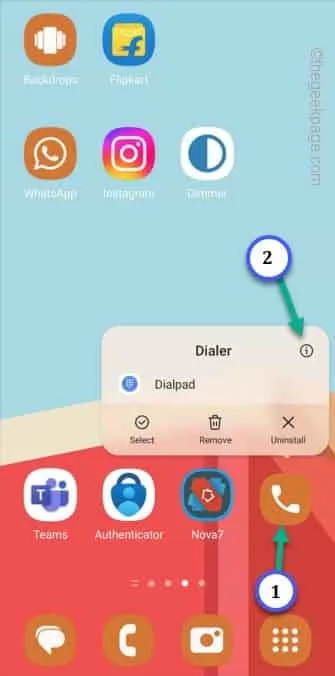
2단계 – 액세스하려면 ” 권한 “을 엽니다.
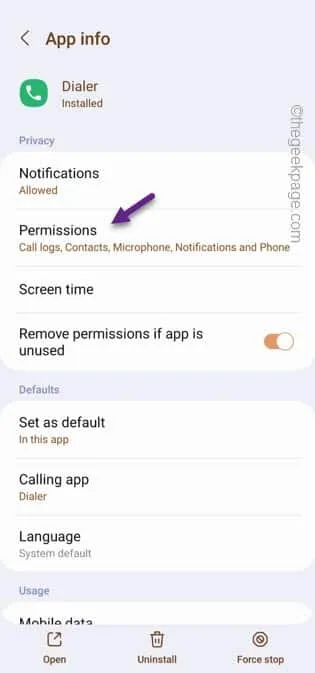
3단계 – 아직 부여되지 않은 권한, 즉 허용되지 않음 섹션에 나열된 권한을 확인하세요. 그러한 권한을 여십시오 .
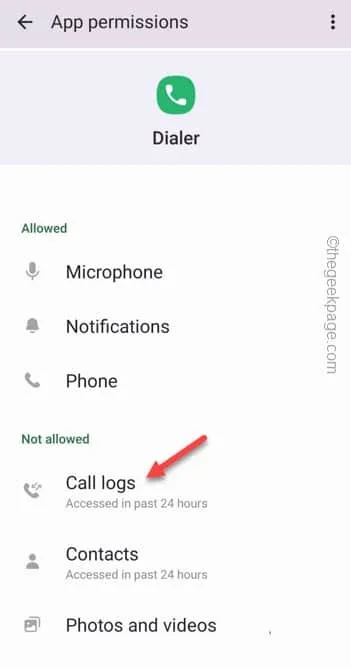
4단계 – 해당 권한을 허용하려면 “ 허용 ”을 탭하세요.
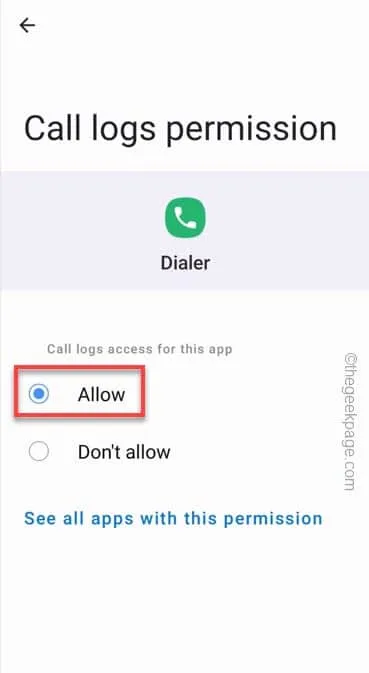
3단계 – 무제한 배터리 액세스 권한 부여
1단계 – 다시 한 번 ” 다이얼러 ” 앱을 길게 누르고 정보 페이지를 엽니다.
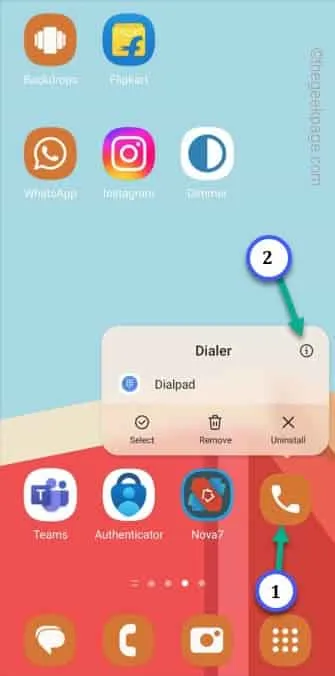
2단계 – 이제 ColorOS 또는 MIUI와 같은 일부 UI에서 ” Autostart ” 라는 옵션을 찾을 수 있습니다 . 꼭 켜주세요.
3단계 – Samsung OneUI에서 ” 앱을 사용하지 않는 경우 권한 제거 “를 ” 끄기 ” 로 끕니다 .
4단계 – Pixel UI 또는 Nothing OS에서 ‘ 사용하지 않는 경우 앱 활동 일시 중지 ‘를 ‘ 끄기 ‘ 모드로 전환합니다.
5단계 – 이후에 ” 배터리 ” 권한을 엽니다.
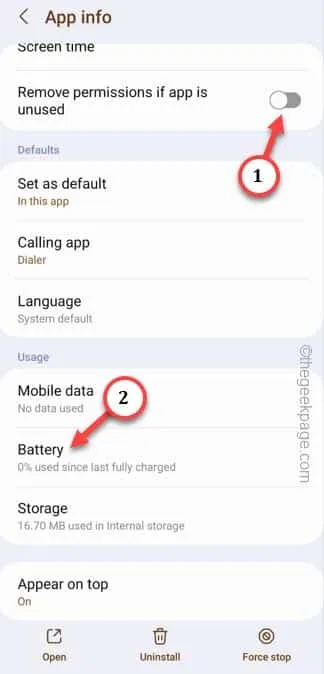
6단계 – 마지막으로 이를 “ 제한 없음 ”으로 설정합니다.
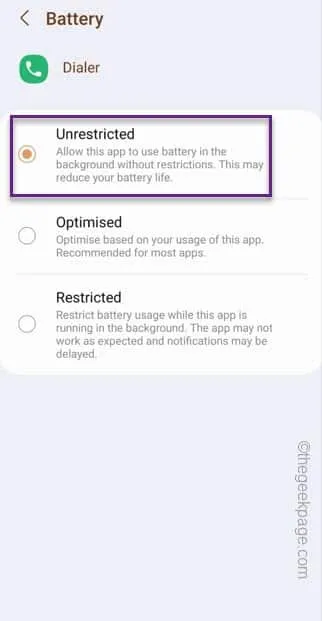
이렇게 하면 휴대전화가 다이얼러 앱을 제한하지 않습니다. 따라서 기본 다이얼러처럼 쉽게 작동합니다.
수정 4 – 근접 센서 관련 앱 제거
센서 검사 도구나 기타 센서 교정 도구를 설치한 경우 휴대폰에서 제거하십시오. Sensor Box , Sensor tester 와 같은 앱은 휴대폰에서 이러한 근접성 문제를 일으킬 수 있습니다.


답글 남기기